应要求水一篇使用Nginx安装XBackBone的文章。。
这个程序虽然可以使用MySQL和SQLite两种数据库,但毕竟只是一个很简单的PHP文件管理器没必要用到MySQL,所以这里和之前Docker安装的方式一样,都选择用SQLite。
安装nginx和certbot:
apt -y update apt -y install nginx python-certbot-nginx wget unzip
安装php7.3(php版本至少不低于7.1)
apt -y install \ php7.3-common php7.3-gd php7.3-sqlite3 \ php7.3-mysql php7.3-intl php7.3-fpm
修改php.ini调整文件上传大小:
sed -i "s/max_execution_time = 30/max_execution_time = 300/g" /etc/php/7.3/fpm/php.ini sed -i "s/post_max_size = 8M/post_max_size = 10240M/g" /etc/php/7.3/fpm/php.ini sed -i "s/upload_max_filesize = 2M/upload_max_filesize = 10240M/g" /etc/php/7.3/fpm/php.ini
重启fpm使修改生效/设置fpm/nginx开机自启:
systemctl restart php7.3-fpm.service systemctl enable php7.3-fpm.service nginx.service
创建目录/下载源码/给予正确的权限:
mkdir -p /opt/xbackbone && cd /opt/xbackbone wget https://github.com/SergiX44/XBackBone/releases/download/3.0.2/release-v3.0.2.zip unzip release-v3.0.2.zip rm -rf release-v3.0.2.zip chown -R www-data:www-data /opt/xbackbone
新建一个nginx站点配置文件:
nano /etc/nginx/conf.d/xbackbone.conf
写入如下内容:
server {
listen 80;
server_name xb.233.fi; # 换成你的域名
index index.html index.htm index.php;
root /opt/xbackbone;
client_max_body_size 128g;
autoindex off;
location / {
try_files $uri $uri/ /index.php?$query_string;
}
location /app {
return 403;
}
location /bin {
return 403;
}
location /bootstrap {
return 403;
}
location /resources {
return 403;
}
location /storage {
return 403;
}
location /vendor {
return 403;
}
location /logs {
return 403;
}
location ~ \.php$ {
fastcgi_pass unix:/run/php/php7.3-fpm.sock;
fastcgi_index index.php;
fastcgi_param SCRIPT_FILENAME $document_root$fastcgi_script_name;
include fastcgi_params;
}
}
检查你的nginx配置有没有错误:
nginx -t
没有问题的话使用certbot签发一个ssl证书:
certbot --nginx --agree-tos --no-eff-email --email xxxxx@qq.com
打开你的网站,应该可以看到安装界面:
额外补充一点,首次登录进去后要在自己的账号页面生成一个Token才能上传文件:
 荒岛
荒岛
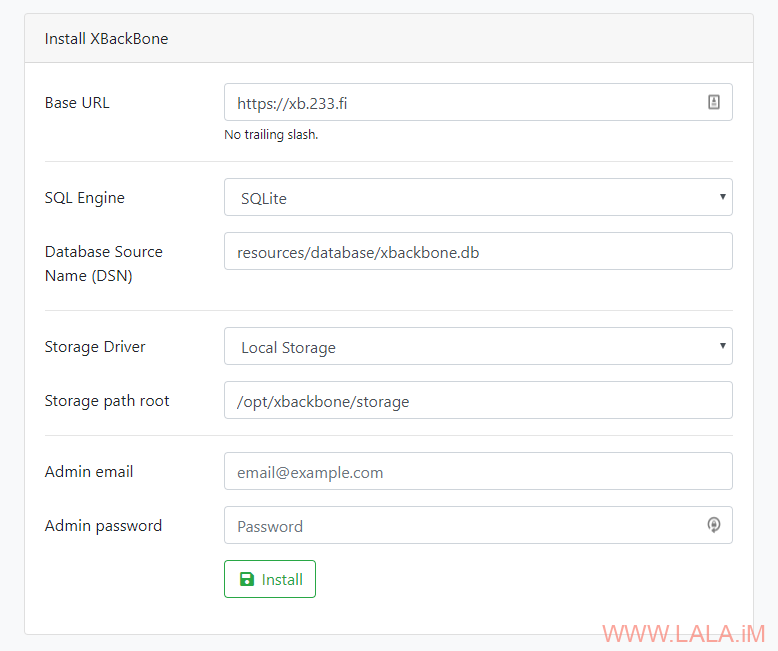
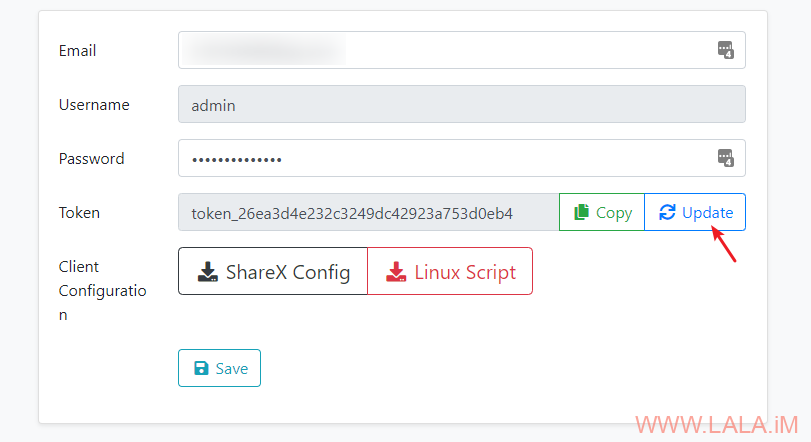
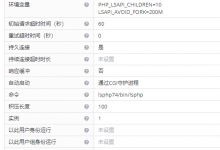
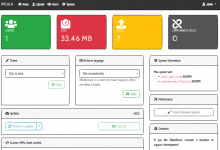
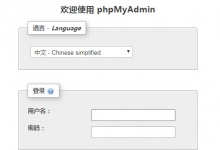
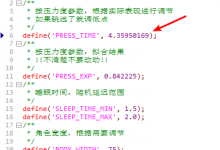
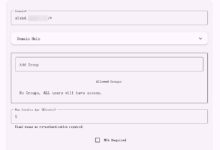





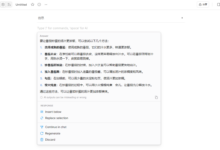
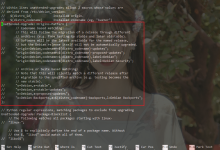

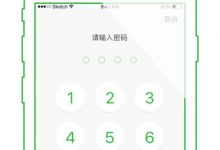
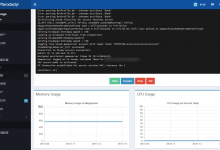

感谢博主指点
进入网页安装界面使用mysql老是卡在转圈圈,停了mysql换SQLite,还转圈圈。究竟是小鸡性能不行,还是晚高峰套了CF导致网速的扭曲,还是程序性能不行。还好重启小鸡,直接进入登录界面,都不知哪里卡了
我用vps搭建成功了,发现有两个问题,环境:宝塔nginx1.17、php7.1、mysql5.6,问题1、使用mysql会提示数据库密码过长;问题2、挂载ftp上传成功了,但是访问域名/home会提示500错误…orz,大神有遇到过吗?
我用的SQLite,除非你要在这里面存几十万个文件,否则SQLite的性能足够胜任了。。FTP没用过,不是很清楚
大佬,这个程序本地和vps尝试都按不起,可以看看吗https://github.com/savsofts/savsoftquiz_v5